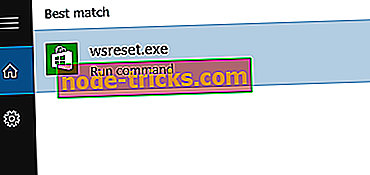FIX: لا يمكن تعطيل تحديثات تطبيق Windows 10 التلقائية
تعد ميزة التحديث التلقائي لتطبيقات نظام التشغيل Windows 10 مفيدة للغاية ، لأنه لم يكن لديك أي شيء حول تحديثها. ولكن ، قد يكون سلبيا في بعض الأحيان ، لأنه يمكن أن يستخدم اتصال الإنترنت الخاص بك عندما لا تريد ذلك.
لحسن الحظ ، يمكنك بسهولة تعطيل التحديثات التلقائية في إعدادات المتجر. ولكن ماذا لو كان هناك شيء يمنعك من القيام بذلك؟
ماذا تفعل إذا لم تتمكن من إيقاف تشغيل التحديثات التلقائية للتطبيق في نظام التشغيل Windows 10

الحل 1 - الاتصال بحساب Microsoft الخاص بك
أعلم أن هذا لا يبدو كحل فعلي لك ، لأنك ربما فعلت ذلك مباشرةً بعد تثبيت نظام التشغيل Windows 10. لكن هناك بعض الأشخاص الذين يفضلون استخدام حساب محلي عبر تسجيله على حساب Microsoft.
إذا كنت تستخدم أي تطبيق من متجر Windows ، فأنت متصل بالفعل بحساب Microsoft الخاص بك ، وهذا الحل (منطقياً) لا يصلح لك. ولكن إذا كان لديك فقط تطبيقات مثبتة مسبقًا على جهاز الكمبيوتر الخاص بك ، وتسببت في حدوث مشكلة التحديثات التلقائية ، ولم تقم بتوصيل حساب Microsoft الخاص بك بـ Windows 10 و Windows Store ، فيجب محاولة توصيله.
آمل أن تتمكن من إيقاف تشغيل هذه الميزة ، بمجرد القيام بذلك.
الحل 1 - إعادة تعيين متجر Windows
يمكنك اختيار تلقي التحديثات التلقائية لتطبيقاتك العالمية في قسم "الإعدادات" في متجر Windows. ومع ذلك ، إذا كان هناك شيء لا يعمل بشكل جيد مع متجرك ، فلن تتمكن من التحكم في التحديثات التلقائية.
لذلك ، إذا لم يعمل الاتصال بحساب Microsoft الخاص بك ، فيمكنك محاولة إعادة تعيين المتجر. إعادة تعيين Windows Store سهلة للغاية ، كل ما عليك فعله هو:
- انتقل إلى البحث ، اكتب WSReset.exe
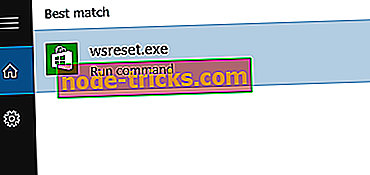
- اضغط على Enter وانتظر حتى تتم العملية.
هذا كل شيء ، آمل أن تكون هذه الحلول قد ساعدت في حل المشكلة مع التحديثات التلقائية لتطبيقات Universal الخاصة بك. إذا كانت لديك أية مشكلات أخرى متعلقة بنظام Windows 10 ، فيمكنك التحقق من الحل في قسم إصلاح نظام التشغيل Windows 10.
الحل 3: حظر جميع تحديثات Windows
إذا لم ينجح أي شيء ، يمكنك حظر تحديثات تطبيق Windows 10 عن طريق تعطيل خدمة تحديث Windows 10. هناك عدة طرق للقيام بذلك وقمنا بالفعل بتغطيتها بشكل مكثف في الأدلة السابقة.
لذلك ، إذا كنت ترغب في معرفة كيفية إيقاف تحديثات تطبيق Windows 10 عن طريق حظر ميزة Windows Update ، فيمكنك الاطلاع على الأدلة أدناه:
- كيفية منع التحديثات التلقائية في ويندوز 10
- كيفية منع تثبيت تحديث ويندوز 10 أكتوبر
- كيفية منع تحديث ويندوز 10 أبريل من على أجهزة الكمبيوتر
ملاحظة المحرر: تم نشر هذا المنشور في الأصل في أغسطس 2015 وتم تحديثه منذ ذلك الحين للتأكد من دقته ودقة.